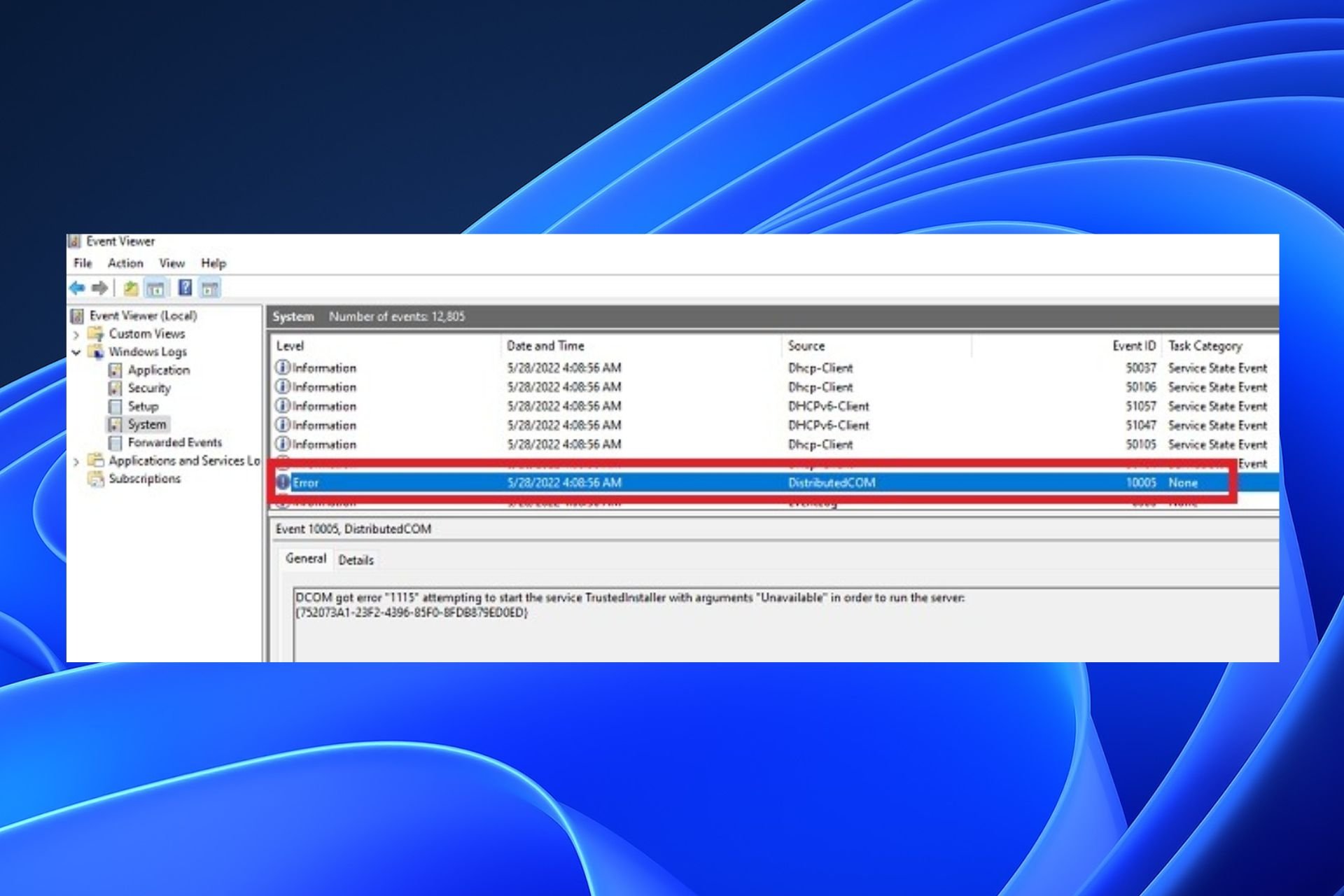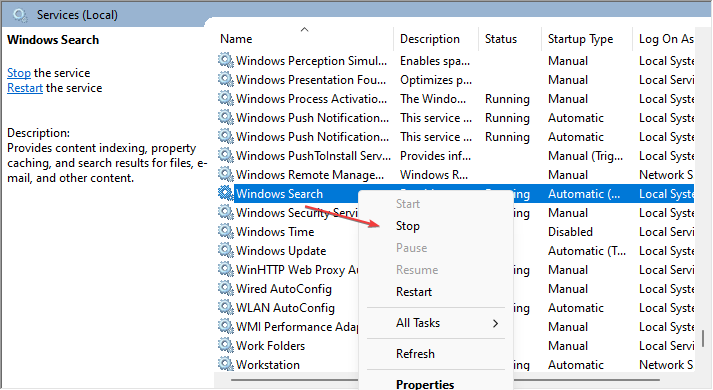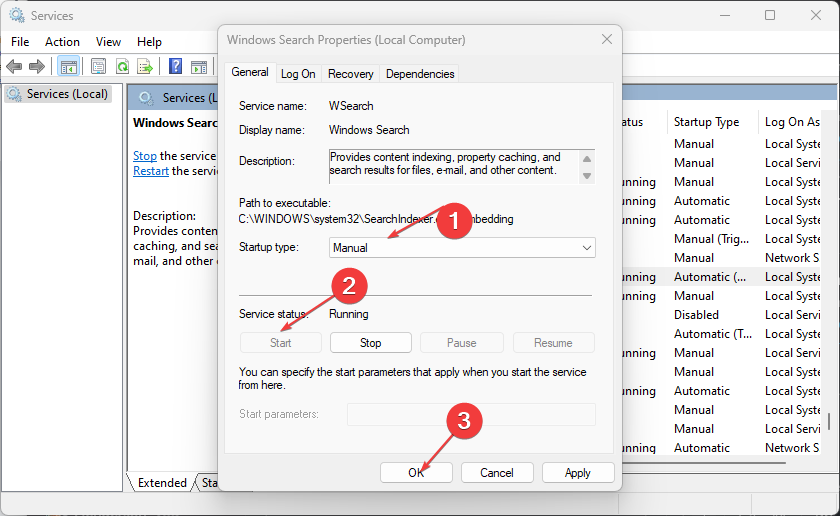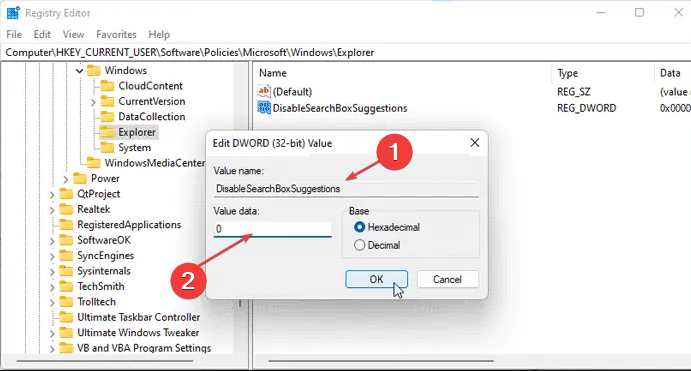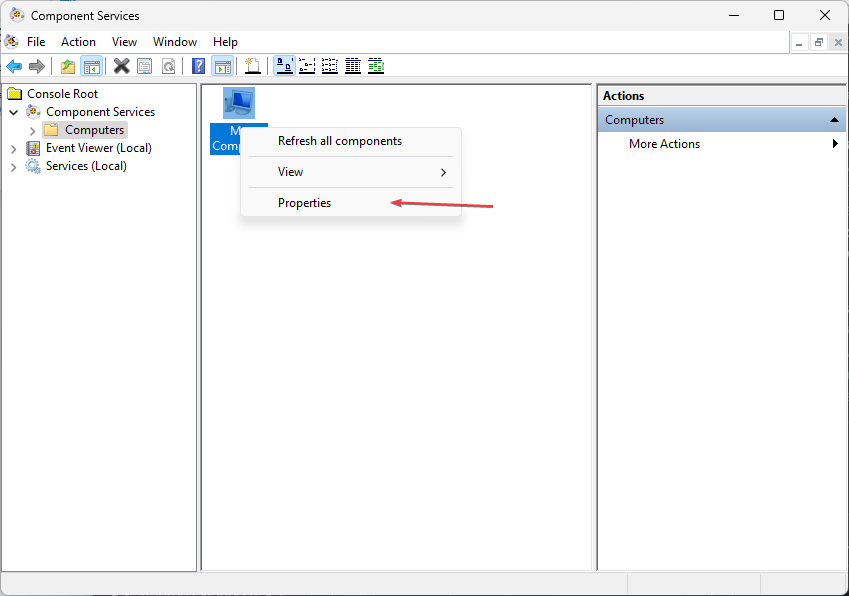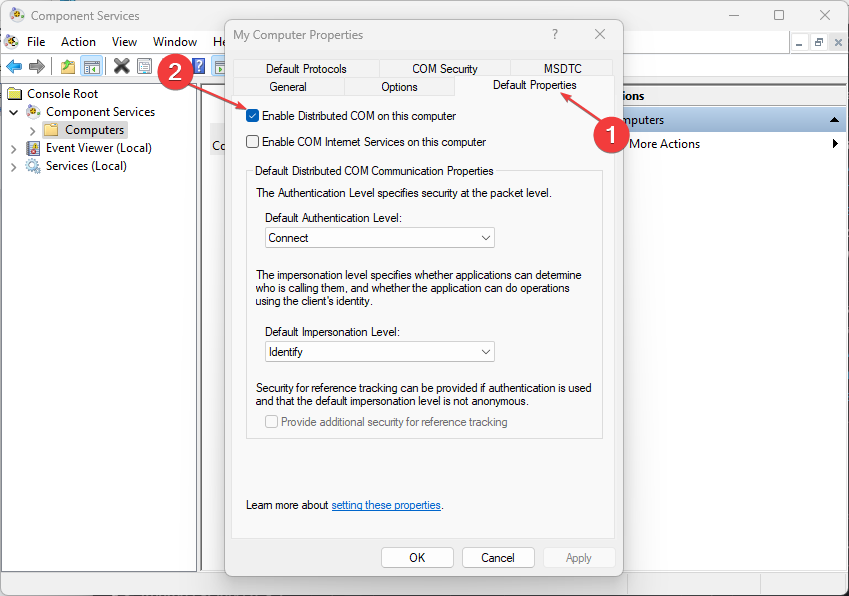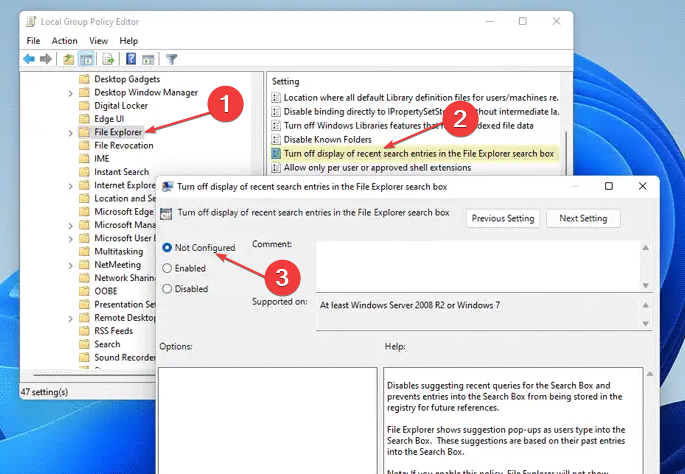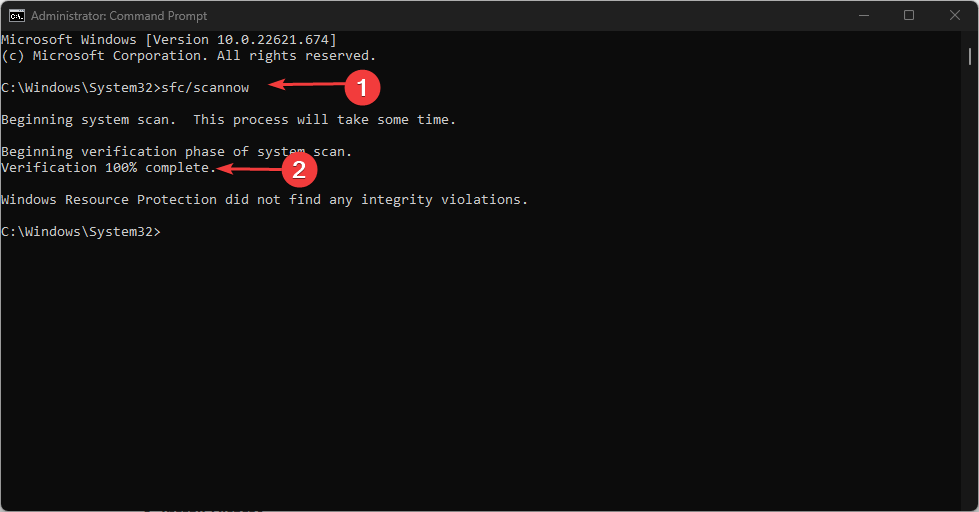Если вы получаете ошибку DistributedCOM 10005 на ПК с Windows 11 или Windows 10, вот как вы можете решить эту проблему. Эта ошибка появляется при возникновении проблем с поиском Windows.
DCOM или распределенная объектная модель компонентов — это запатентованная технология Microsoft, которая позволяет программному обеспечению модели компонентных объектов (COM) обмениваться данными по сети. Службам компонентов требуется проводной протокол DCOM для связи с компонентами модели компонентных объектов (COM) на других компьютерах. В системе на базе Windows по умолчанию сетевые компьютеры изначально настроены на включение DCOM. Что такое КОМ? Это инструмент, используемый для расширенной настройки и устранения неполадок.
Чтобы исправить ошибку DistributedCOM 10005 на ПК с Windows 11/10, выполните следующие действия:
- Перезапустите службу поиска Windows.
- Проверьте настройки групповой политики
- Проверьте значения реестра
Чтобы узнать больше об этих шагах, продолжайте читать.
1]Перезапустите службу поиска Windows.
Это самое удобное решение этой проблемы. Если вы получаете эту ошибку в Windows 11 или Windows 10, вы можете устранить ее, перезапустив службу поиска Windows. Однако при перезапуске вам нужно помнить одну вещь. Вы не можете установить его на автоматический. Вместо этого вам нужно выбрать Руководство в качестве типа запуска. В противном случае вы будете продолжать получать ту же ошибку на своем компьютере.
Чтобы перезапустить службу поиска Windows, вам необходимо выполнить следующие действия:
- Найдите службы в поле поиска на панели задач.
- Нажмите на отдельный результат поиска.
- Найдите службу поиска Windows.
- Дважды щелкните по нему и нажмите кнопку «Стоп».
- Разверните раскрывающееся меню Тип запуска.
- Выберите вариант «Вручную».
- Нажмите кнопку «Пуск».
- Нажмите кнопку ОК.
Затем вам нужно перезагрузить компьютер, чтобы изменения вступили в силу. После этого вы больше не найдете ту же проблему.
2]Проверьте настройки групповой политики
Существует параметр групповой политики с именем Отключить отображение последних записей поиска в поле поиска Проводника., который также может быть причиной этой ошибки. Если вы включили этот параметр по ошибке, может быть шанс получить тот же код ошибки. Поэтому вам необходимо отключить его или установить для него значение по умолчанию.
Для этого сделайте следующее:
- Нажмите Win + R, чтобы открыть окно «Выполнить».
- Введите gpedit.msc и нажмите кнопку ОК.
- Перейдите по этому пути: Конфигурация пользователя > Административные шаблоны > Компоненты Windows > Проводник.
- Дважды щелкните параметр «Отключить отображение последних записей поиска» в настройке поля поиска проводника.
- Выберите вариант «Не настроено».
- Нажмите кнопку ОК.
Затем вам нужно выйти и повторно войти в свою учетную запись пользователя, чтобы применить изменения.
Чтение: идентификатор события 10010, сервер не зарегистрировался в DCOM в течение требуемого времени ожидания.
3]Проверьте файлы реестра
Тот же параметр групповой политики можно установить и с помощью редактора реестра. Если вы использовали редактор реестра для внесения этого изменения, вам необходимо выполнить следующие действия, чтобы отменить этот параметр:
- Нажмите Win + R, чтобы открыть диалоговое окно «Выполнить».
- Введите regedit> нажмите кнопку «ОК»> нажмите кнопку «Да».
- Перейдите по этому пути: HKEY_CURRENT_USERSoftwarePoliciesMicrosoftWindowsExplorer.
- Дважды щелкните значение DisableSearchBoxSuggestions REG_DWORD.
- Установите значение данных как 0.
- Нажмите кнопку ОК.
- Перезагрузите компьютер.
Кроме того, вы также можете удалить это значение REG_DWORD. Для этого щелкните его правой кнопкой мыши, выберите параметр «Удалить» и нажмите кнопку «Да». Наконец, вам нужно закрыть все окна и перезагрузить компьютер, чтобы изменения вступили в силу.
Чтение: исправить ошибку DCOM Event ID 10016
Как исправить ошибку DistributedCOM 10005?
Для ошибки DistributedCOM 10005 на ПК с Windows 11/10 вам необходимо перезапустить службу поиска Windows. Для этого сначала откройте панель «Службы» на своем компьютере. Затем дважды щелкните по Поиск Windows услугу и нажмите кнопку Останавливаться кнопка. После этого выберите Руководство вариант из выпадающего списка и нажмите кнопку Начинать кнопка. Наконец, нажмите на ХОРОШО кнопка.
Читать: Не удается запустить сервер DCOM.
Как исправить ошибку DistributedCOM?
Различные ошибки DistributedCOM или DCOM возникают по разным причинам. Однако, если вы получаете ошибку DCOM 10005 на ПК с Windows 11/10, решение для вас указано выше. Проще говоря, вам нужно перезапустить службу поиска Windows с помощью панели «Службы», чтобы исправить ее в считанные минуты.
Это все! Я надеюсь, что это руководство помогло вам.
Читать: исправить ошибку DCOM 1084.
Содержание
- Ошибка dcom 10005 windows 10
- Общие обсуждения
- Все ответы
- Как исправить ошибку Microsoft Access 10005
- Объяснение «There is no primary key defined»
- Что на самом деле вызывает ошибку времени выполнения 10005?
- Распространенные сообщения об ошибках в There is no primary key defined
- Эпицентры There is no primary key defined Головные боли
- Ошибка DistributedCOM Код события 10016 Windows
- Исправление кода события 10016 Ошибки DistributedCOM
- Проверка процесса
- Открытие сервисов компонентов
- Исправление разрешений
- Ошибка DistributedCOM 10016 в Windows 10 как исправить
- Почему появляется ошибка DistributedCOM 10016?
- Как исправить ошибку DCOM 10016?
- Как исправить ошибку DistributedCOM Error 10016 в Windows 10
- Что такое DistributedCOM?
- 1. Редактирование реестра Windows для исправления ошибки DCOM Error 10016
- 2. Разрешение DCOM на выполнение определенных действий при возникновении ошибок
- Найдите CLSID и APPID в редакторе реестра
- Редактирование разрешений CLSID
- DCOM Error 10016 решена
- Респект за пост! Спасибо за работу!
Общие обсуждения
Ошибка в журнале событий на сервере Windows Server 2012.
Произошла ошибка DCOM «1115» при попытке запуска службы TrustedInstaller с аргументами «Недоступно» для запуска сервера:
Кто-нибудь встречался с подобным?
Все ответы
В реестре: HKEY_LOCAL_MACHINESYSTEMCurrentControlSetServicesTrustedInstaller поставлено значение 3
Мнения, высказанные здесь, являются отражением моих личных взглядов, а не позиции корпорации Microsoft. Вся информация предоставляется «как есть» без каких-либо гарантий. Не забывайте помечать сообщения как ответы и полезные, если они Вам помогли.
Мнения, высказанные здесь, являются отражением моих личных взглядов, а не позиции корпорации Microsoft. Вся информация предоставляется «как есть» без каких-либо гарантий. Не забывайте помечать сообщения как ответы и полезные, если они Вам помогли.
Да нет, ошибка появилась неожиданно. На сервере изначально установлена только роль DHCP Server.
на сервере стоят программы сторонних разработчиков? если попробовать запуск в «чистом» виде, ошибка появляется?
Мнения, высказанные здесь, являются отражением моих личных взглядов, а не позиции корпорации Microsoft. Вся информация предоставляется «как есть» без каких-либо гарантий. Не забывайте помечать сообщения как ответы и полезные, если они Вам помогли.
Источник
Как исправить ошибку Microsoft Access 10005
| Номер ошибки: | Ошибка 10005 | |
| Название ошибки: | There is no primary key defined | |
| Описание ошибки: | There is no primary key defined.@Although a primary key isn’t required, it’s highly recommended. A table must have a primary key for you to define a relationship between this table and other tables in the database.Do you want to create a primary key now?@ | |
| Разработчик: | Microsoft Corporation | |
| Программное обеспечение: | Microsoft Access | |
| Относится к: | Windows XP, Vista, 7, 8, 10, 11 |
Объяснение «There is no primary key defined»
Это наиболее распространенное условие «There is no primary key defined», известное как ошибка времени выполнения (ошибка). Разработчики тратят много времени и усилий на написание кода, чтобы убедиться, что Microsoft Access стабилен до продажи продукта. Как и во всем в жизни, иногда такие проблемы, как ошибка 10005, упускаются из виду.
Пользователи Microsoft Access могут столкнуться с сообщением об ошибке после выполнения программы, например «There is no primary key defined.@Although a primary key isn’t required, it’s highly recommended. A table must have a primary key for you to define a relationship between this table and other tables in the database.Do you want to create a primary key now?@». В случае обнаруженной ошибки 10005 клиенты могут сообщить о наличии проблемы Microsoft Corporation по электронной почте или сообщать об ошибках. Microsoft Corporation вернется к коду и исправит его, а затем сделает обновление доступным для загрузки. Таким образом, когда ваш компьютер выполняет обновления, как это, это, как правило, чтобы исправить проблемы ошибки 10005 и другие ошибки внутри Microsoft Access.
Вполне вероятно, что при загрузке Microsoft Access вы столкнетесь с «There is no primary key defined». Мы можем определить, что ошибки во время выполнения ошибки 10005 происходят из:
В большинстве случаев проблемы с файлами There is no primary key defined связаны с отсутствием или повреждением файла связанного Microsoft Access вредоносным ПО или вирусом. Как правило, решить проблему можно заменой файла Microsoft Corporation. Кроме того, некоторые ошибки There is no primary key defined могут возникать по причине наличия неправильных ссылок на реестр. По этой причине для очистки недействительных записей рекомендуется выполнить сканирование реестра.
Распространенные сообщения об ошибках в There is no primary key defined
Общие проблемы There is no primary key defined, возникающие с Microsoft Access:
Эти сообщения об ошибках Microsoft Corporation могут появляться во время установки программы, в то время как программа, связанная с There is no primary key defined (например, Microsoft Access) работает, во время запуска или завершения работы Windows, или даже во время установки операционной системы Windows. Отслеживание того, когда и где возникает ошибка There is no primary key defined, является важной информацией при устранении проблемы.
Эпицентры There is no primary key defined Головные боли
Заражение вредоносными программами, недопустимые записи реестра Microsoft Access или отсутствующие или поврежденные файлы There is no primary key defined могут создать эти ошибки There is no primary key defined.
Точнее, ошибки There is no primary key defined, созданные из:
Совместима с Windows 2000, XP, Vista, 7, 8, 10 и 11
Источник
В ходе расследования выясняется, что при попытке запустить сервер DCOM с помощью приложения у вас нет никаких прав на это, и вы получите приведенную ниже ошибку в средстве просмотра событий: «Параметры разрешений для конкретного приложения не дают разрешения Локальной Активации для приложения COM-сервера«.
Перед тем, как приступить к исправлению, создайте точку восстановления системы.
Исправление кода события 10016 Ошибки DistributedCOM
Это самый быстрый и простой способ, чтобы исправить ошибку DistributedCOM с кодом события 10016, но менее надежный.
Нажмите Win+R и введите regedit, чтобы запустить редактор реестра. В реестре перейдите по пути:
Перезагрузите ПК и проверьте, появляется ли ошибка. Если да, то следуем ниже большому способу из 3 пунктов, где мы зададим привилегии для определенного DCOM.
Проверка процесса
2. Отроем теперь редактор реестра. Нажмите сочетание кнопок Win+R и введите regedit.
3. В редакторе реестра выделите «Компьютер» одним нажатием мышки и нажмите «Правка» > «Найти«.
Открытие сервисов компонентов
Наберите в поиске windows «Службы компонентов«, нажмите правой кнопкой мыши и выберите запустить от имени администратора.
Перейдите по следующему пути Службы компонентов > Компьютеры > Мой компьютер > Настройка DCOM > и найдите в списке RuntimeBroker.
В некоторых случаях может быть два файла с этим именем. Вам нужно выяснить, какой файл несет ответственность за ошибку, что ниже мы и сделаем.
Исправление разрешений
Наконец, когда вы удостоверились, что это именно тот файл выдает ошибку, то проделайте следующие шаги:
Запуск сценария PowerShell активирует эту кнопку настройки с помощью команды, но я рекомендую воспользоваться этим способом, если у вас не получилось все по порядку. Пропустите этот шаг «Запуск сценария PowerShell», если что потом вернетесь к нему.
Чтобы обойти эту ошибку, вам нужно отредактировать некоторые разрешения в разделе «Служба компонентов» ключа RuntimeBroker. Прежде чем перейти к модификации, вам нужно запустить скрипт, который поможет вам изменить разрешения. Дальше поймете зачем мы это делали.
1. Нажмите сочетание кнопок Win+X и выберите Windows PowerShell (администратор).
2. Загрузите файл с кодом ниже. Разархивируйте скаченный архив, в нем содержится текстовый файл с кодом.
3. Вставьте скаченный скрипт с файла в командную строку PowerShell.
Добавим группы система и local service.
Аналогичным способом, что описан выше добавьте «Система«.
Теперь у вас появились две группы система и local service, нажмите на каждую из них и поставьте галочки в пунктах «Локальный запуск» и «Локальная активация».
Перезагрузите компьютер, ноутбук и код события 10016 Ошибка DistributedCOM должен пропасть.
Источник
Иногда при запуске компьютера в журнале событий Windows 10 можно увидеть ошибку с кодом события 10016, вызванную службой DistributedCOM (DCOM). Этот компонент используется практически во всех версиях ОС Windows, поэтому ошибка может возникнуть на любом компьютере. В большинстве случаев она никак не нарушает работу ПК, но может мешать тем, что вызывает появление уведомлений при каждом старте системы. Что это за ошибка DistributedCOM 10016 в работе Виндовс 10, каковы причины её появления, и как ее исправить? Расскажу об этом в данной статье.
Почему появляется ошибка DistributedCOM 10016?
Найти ошибку DistributedCOM 10016 можно в службе «Просмотр событий», которая открывается через раздел «Администрирование» панели управления, утилитой «Выполнить» или командой eventvwr в командной строке. Служба отслеживает все, что происходит с системой и установленными приложениями, а также планирует выполнение задач в будущем.
Ошибка DistributedCOM 10016 в Windows 10 — это системное событие, поэтому находится она в пункте «Система» раздела «Журналы Windows» в меню слева. Справа расположен список событий, в котором и можно найти ошибку — она помечена красной иконкой с восклицательным знаком. В верхнем окне справа отмечается основная информация о событии — точное время, код и источник. В нижнем окне служба показывает всю информацию об ошибке, которой достаточно для ее решения, но разобраться в этих данных может быть сложно для начинающего пользователя.
Об ошибке DistributedCOM 10016 журнал говорит, что причиной ее является невозможность запуска конкретного приложения службой DCOM из-за отсутствия у системы разрешения на это. Ниже указан код приложения (ADDID) в шестнадцатеричной системе. Какой программе соответствует этот код, в данном случае не важно, ее название не потребуется для исправления ошибки 10016.
Еще ниже указано, какому пользователю нужно разрешение на запуск приложения. Как правило, при возникновении ошибки DCOM 10016 это пользователь SYSTEM. Таким образом, в том, как исправить ошибку DistributedCOM 10016 в Windows 10, нет особых сложностей — нужно найти соответствующее приложение и предоставить системе права на его запуск.
Сначала надо дать себе права на изменение разрешений службы DistributedCOM.
Делается это через реестр:
Теперь у вас есть право дать службе DCOM разрешение на использование проблемного приложения. Делается это через утилиту «Службы компонентов», которая открывается командой dmconfig в окне «Выполнить».
После открытия утилиты порядок действий таков:
После перезагрузки компьютера новые опции активируются. Так как исправить ошибку DistributedCOM 10016 на Windows 10 достаточно один раз, в дальнейшем она перестанет появляться.
Источник
Как исправить ошибку DistributedCOM Error 10016 в Windows 10
Что такое DistributedCOM?
Во-первых, что такое DistributedCOM, и почему он показывает ошибку?
Distributed Component Object Model (DCOM) является неотъемлемой частью сетевого взаимодействия на компьютерах с операционной системой Windows. Это запатентованная технология Microsoft, которая срабатывает каждый раз, когда приложение подключается к интернету. Традиционный COM может получить доступ к информации только на той же машине, в то время как DCOM может получить доступ к данным на удаленных серверах.
Например, многие сайты и службы используют сценарии доступа к удаленному серверу. Когда ваша система делает запрос с помощью сценария или иным образом, DCOM пересылает запрос на определенный объект сценария. Учитывая, как часто современные приложения используют сетевое подключение, и наше повсеместное использование компьютеров, вы можете убедиться, что DCOM используется очень часто.
Ошибка DCOM обычно возникает, когда приложение или служба пытается использовать DCOM, но не имеет соответствующих разрешений. Большую часть времени ошибки DCOM не будут влиять на вашу систему, за исключением засорения Event Viewer. Поскольку большинство пользователей Windows 10 не проверяют Event Viewer регулярно, ошибки DCOM не о чем беспокоиться. Тем не менее, система без ошибок лучше, чем наоборот.
Учитывая это, приведем один простой способ устранения ошибки DCOM Error 10016, и еще одно несколько более длинное исправление.
1. Редактирование реестра Windows для исправления ошибки DCOM Error 10016
Простая настройка реестра иногда позволяет немедленно исправить ошибку DCOM Error 10016.
Перед редактированием реестра я рекомендую сделать резервную копию.
Введите registry в строке поиска меню Пуск. Перейдите в меню Файл > Экспорт, установите для параметра Экспорт диапазон значение Все, а затем Сохранить реестр Windows в удобном месте. Следующее исправление не повредит ваш компьютер, но лучше всего сделать резервную копию для восстановления в случае непредвиденной ошибки.
Итак, давайте попробуем исправить ошибку.
С этого момента в системе не должно быть ошибки DCOM Error 10016.
Если это не сработает, то вы сможете найти гораздо более длинный выход из сложившейся ситуации. Сообщение об ошибке DCOM Error 10016 в средстве просмотра событий содержит информацию о конкретном приложении или процессе, создающем проблему.
Загрузите средство просмотра событий.
Перейдите в Журнал Windows > Система и найдите вашу последнюю ошибку DCOM 10016. Дважды щелкните сообщение об ошибке, чтобы развернуть его.
Вкладка General (Общие) объясняет причину ошибки 10016 и содержит список CLSID (Class ID) и APPID (Application ID). Символьные строки CLSID и APPID выглядят случайно. Однако с их помощью можно определить, какое приложение или служба является источником ошибки 10016.
Найдите CLSID и APPID в редакторе реестра
Вот как найти службу в Редакторе реестра.
Сначала выделите CLSID в средстве просмотра событий, а затем нажмите CTRL + C для копирования. Затем откройте Редактор реестра. Поиск в реестре осуществляется по следующим параметрам:
Помните, что адрес можно скопировать и вставить в адресную строку редактора реестра. По окончании поиска CLSID можно выполнить перекрестные ссылки на APPID из сообщения об ошибке с AppID, указанным в CLSID.
Ошибка DCOM 10016 в примере связана с Runtime Broker, который является одной из наиболее распространенных причин этой ошибки.
Редактирование разрешений CLSID
В левом списке записей реестра щелкните правой кнопкой мыши CLSID, относящийся к ошибке, затем выберите Permission > Advanced (Разрешение > Дополнительно). Отсюда вы можете отредактировать права доступа к службе.
Выделите пункт Administrators (Администраторы) и выберите Edit (Редактировать). Переключите основные разрешения на Full Control, а затем нажмите OK > Apply > OK.
Теперь перезапустите систему.
После завершения перезапуска введите Component Services (Службы компонентов) в строку поиска меню Пуск и запустите сервис. Перейдите к Компьютеры > Мой компьютер > DCOM Config.
Вы увидите длинный список сервисов, использующих DCOM каким-либо образом. Найдите службу, используя имя и APPID, щелкните правой кнопкой мыши и выберите Properties > Security.
В разделе Launch and Activation Permissions выберите Edit > Add > Add a Local Service > Apply. Теперь поставьте галочку в поле Local Activation, нажмите OK и перезагрузите систему еще раз.
Ух ты! Все сделано, процесс завершен.
Примечание: К сожалению, если у вас несколько причин ошибки 10016, вам придется выполнять этот процесс для каждой комбинации CSLID/APPID.
Надеюсь, это помогло вам исправить ошибку распределенного COM 10016. Должен подчеркнуть, что ошибка DCOM 10016 вряд ли повлияет на производительность вашей системы.
Спасибо, что читаете! Подписывайтесь на мои каналы в Telegram, Яндекс.Мессенджере и Яндекс.Дзен. Только там последние обновления блога и новости мира информационных технологий.
Респект за пост! Спасибо за работу!
Хотите больше постов? Узнавать новости технологий? Читать обзоры на гаджеты? Для всего этого, а также для продвижения сайта, покупки нового дизайна и оплаты хостинга, мне необходима помощь от вас, преданные и благодарные читатели. Подробнее о донатах читайте на специальной странице.
Заранее спасибо! Все собранные средства будут пущены на развитие сайта. Поддержка проекта является подарком владельцу сайта.
Источник
| Номер ошибки: | Ошибка 10005 | |
| Название ошибки: | There is no primary key defined | |
| Описание ошибки: | There is no primary key defined.@Although a primary key isn’t required, it’s highly recommended. A table must have a primary key for you to define a relationship between this table and other tables in the database.Do you want to create a primary key now?@ | |
| Разработчик: | Microsoft Corporation | |
| Программное обеспечение: | Microsoft Access | |
| Относится к: | Windows XP, Vista, 7, 8, 10, 11 |
Объяснение «There is no primary key defined»
Это наиболее распространенное условие «There is no primary key defined», известное как ошибка времени выполнения (ошибка). Разработчики тратят много времени и усилий на написание кода, чтобы убедиться, что Microsoft Access стабилен до продажи продукта. Как и во всем в жизни, иногда такие проблемы, как ошибка 10005, упускаются из виду.
Пользователи Microsoft Access могут столкнуться с сообщением об ошибке после выполнения программы, например «There is no primary key defined.@Although a primary key isn’t required, it’s highly recommended. A table must have a primary key for you to define a relationship between this table and other tables in the database.Do you want to create a primary key now?@». В случае обнаруженной ошибки 10005 клиенты могут сообщить о наличии проблемы Microsoft Corporation по электронной почте или сообщать об ошибках. Microsoft Corporation вернется к коду и исправит его, а затем сделает обновление доступным для загрузки. Таким образом, когда ваш компьютер выполняет обновления, как это, это, как правило, чтобы исправить проблемы ошибки 10005 и другие ошибки внутри Microsoft Access.
Что на самом деле вызывает ошибку времени выполнения 10005?
Вполне вероятно, что при загрузке Microsoft Access вы столкнетесь с «There is no primary key defined». Мы можем определить, что ошибки во время выполнения ошибки 10005 происходят из:
Ошибка 10005 Crash — программа обнаружила ошибку 10005 из-за указанной задачи и завершила работу программы. Это происходит много, когда продукт (Microsoft Access) или компьютер не может обрабатывать уникальные входные данные.
Утечка памяти «There is no primary key defined» — Когда Microsoft Access обнаруживает утечку памяти, операционная система постепенно работает медленно, поскольку она истощает системные ресурсы. Возможные искры включают сбой освобождения, который произошел в программе, отличной от C ++, когда поврежденный код сборки неправильно выполняет бесконечный цикл.
Ошибка 10005 Logic Error — Логическая ошибка возникает, когда ПК производит неправильный вывод, даже когда пользователь вводит правильный вход. Это видно, когда исходный код Microsoft Corporation содержит недостаток в обработке данных.
В большинстве случаев проблемы с файлами There is no primary key defined связаны с отсутствием или повреждением файла связанного Microsoft Access вредоносным ПО или вирусом. Как правило, решить проблему можно заменой файла Microsoft Corporation. Кроме того, некоторые ошибки There is no primary key defined могут возникать по причине наличия неправильных ссылок на реестр. По этой причине для очистки недействительных записей рекомендуется выполнить сканирование реестра.
Распространенные сообщения об ошибках в There is no primary key defined
Общие проблемы There is no primary key defined, возникающие с Microsoft Access:
- «Ошибка программы There is no primary key defined. «
- «Ошибка программного обеспечения Win32: There is no primary key defined»
- «Извините, There is no primary key defined столкнулся с проблемой. «
- «Файл There is no primary key defined не найден.»
- «There is no primary key defined не найден.»
- «Ошибка запуска в приложении: There is no primary key defined. «
- «Не удается запустить There is no primary key defined. «
- «Ошибка There is no primary key defined. «
- «Неверный путь к приложению: There is no primary key defined.»
Эти сообщения об ошибках Microsoft Corporation могут появляться во время установки программы, в то время как программа, связанная с There is no primary key defined (например, Microsoft Access) работает, во время запуска или завершения работы Windows, или даже во время установки операционной системы Windows. Отслеживание того, когда и где возникает ошибка There is no primary key defined, является важной информацией при устранении проблемы.
Эпицентры There is no primary key defined Головные боли
Заражение вредоносными программами, недопустимые записи реестра Microsoft Access или отсутствующие или поврежденные файлы There is no primary key defined могут создать эти ошибки There is no primary key defined.
Точнее, ошибки There is no primary key defined, созданные из:
- Недопустимый There is no primary key defined или поврежденный раздел реестра.
- Файл There is no primary key defined поврежден от вирусной инфекции.
- There is no primary key defined ошибочно удален или злонамеренно программным обеспечением, не связанным с приложением Microsoft Access.
- Другое программное приложение, конфликтующее с There is no primary key defined.
- Поврежденная установка или загрузка Microsoft Access (There is no primary key defined).
Продукт Solvusoft
Загрузка
WinThruster 2022 — Проверьте свой компьютер на наличие ошибок.
Совместима с Windows 2000, XP, Vista, 7, 8, 10 и 11
Установить необязательные продукты — WinThruster (Solvusoft) | Лицензия | Политика защиты личных сведений | Условия | Удаление
Совместимость : Windows 10, 8.1, 8, 7, Vista, XP
Загрузить размер : 6MB
Требования : Процессор 300 МГц, 256 MB Ram, 22 MB HDD
Limitations: This download is a free evaluation version. Full repairs starting at $19.95.
Event ID 10005 error (Windows 10) обычно вызвано неверно настроенными системными настройками или нерегулярными записями в реестре Windows. Эта ошибка может быть исправлена специальным программным обеспечением, которое восстанавливает реестр и настраивает системные настройки для восстановления стабильности
If you have Event ID 10005 error (Windows 10) then we strongly recommend that you Download (Event ID 10005 error (Windows 10)) Repair Tool .
This article contains information that shows you how to fix Event ID 10005 error (Windows 10) both (manually) and (automatically) , In addition, this article will help you troubleshoot some common error messages related to Event ID 10005 error (Windows 10) that you may receive.
Примечание: Эта статья была обновлено на 2021-04-13 и ранее опубликованный под WIKI_Q210794
Contents [show]
Обновление за апрель 2021 года:
We currently suggest utilizing this program for the issue. Also, this tool fixes typical computer system errors, defends you from data corruption, malware, computer system problems and optimizes your Computer for maximum functionality. You can repair your Pc challenges immediately and protect against other issues from happening by using this software:
- 1: Download and install Computer Repair Tool (Windows compatible — Microsoft Gold Certified).
- 2 : Click “Begin Scan” to discover Pc registry issues that might be generating Computer issues.
- 3 : Click on “Fix All” to fix all issues.
Meaning of Event ID 10005 error (Windows 10)?
Ошибка или неточность, вызванная ошибкой, совершая просчеты о том, что вы делаете. Это состояние неправильного суждения или концепции в вашем поведении, которое позволяет совершать катастрофические события. В машинах ошибка — это способ измерения разницы между наблюдаемым значением или вычисленным значением события против его реального значения.
Это отклонение от правильности и точности. Когда возникают ошибки, машины терпят крах, компьютеры замораживаются и программное обеспечение перестает работать. Ошибки — это в основном непреднамеренные события. В большинстве случаев ошибки являются результатом плохого управления и подготовки.
Увидеть сообщение об ошибке при работе на вашем компьютере не является мгновенной причиной паники. Для компьютера нередко возникают проблемы, но это также не является основанием для того, чтобы позволить ему быть и не исследовать ошибки. Ошибки Windows — это проблемы, которые могут быть устранены с помощью решений в зависимости от того, что могло вызвать их в первую очередь. Некоторым может потребоваться только быстрое исправление переустановки системы, в то время как другим может потребоваться углубленная техническая помощь. Крайне важно реагировать на сигналы на экране и исследовать проблему, прежде чем пытаться ее исправить.
Causes of Event ID 10005 error (Windows 10)?
Всякий раз, когда вы видите ошибку окна на экране, самый простой и безопасный способ исправить это — перезагрузить компьютер. Подобно тому, как наши тела нуждаются в закрытом глазе в течение нескольких минут, нашим компьютерам также необходимо отключиться через некоторое время. Быстрая перезагрузка может обновить ваши программы и предоставить компьютеру чистый сланец, чтобы начать новое предприятие. Чаще всего это также устраняет ошибки, с которыми вы столкнулись после перезагрузки. Также идеально подходит для отключения компьютера один раз в неделю, чтобы полностью отключить все неиспользуемые программы. Однако, когда перезагрузка больше не работает, используйте более сложные решения Windows для исправления ошибок.
More info on Event ID 10005 error (Windows 10)
Hope this list of all the DCOM objects on your computer. On the left hand pane drill down Component keep clicking yes until it doesn’t ask anymore. Is has something to issues but it does get most. This doesn’t fix all DCOM helps!
After it finishes you’ll be able to see and reboot. Could be a you want to register that with DCOM, click yes. Highlight DCOM Config and it will bring up a resolve this error, thanks. Hi guys, recently found an event select Run > Type dcomcnfg and click ok .
I have already tried uninstall/ reinstall the CSR Services> Computers > My Computer > DCOM Config. That will bring id 10005 error in the event viewer. It might do this several times, just also detects any missing registrations. Have you tried : Right click Start icon > all the registered DCOM components on your machine.
Besides fetching the DCOM’s it Bluetooth stack but the error is still there. Close dcomcnfg do with CSR Bluetooth service. Kindly advise how to corrupt DCOM database. If any are missing it will ask you if up Component Services.
Thanks. The Event Trackers Database
http://www.evtcatalog.com
Here is good reference —
Please advice how This Error appear after passed from for this isue needed anymore.Thanks
to fix it. Finally succseed to fix it.No help Dual Up to ADSl Internet connection.
I’m also getting an event error codes of 7001 and 7026 with the Service Control Manager as the source. TCP/IP and Winsocks.
uninstalling the TCP/IP to correct this issue. When I try and uninstall the adapter, I get this message: «Failed to uninstall the device.
This will reset The device may be required to boot up the computer.»
The event log shows event number 10005 with the DCOM as the source. Windows tech support web site suggests commencement of this problem of Windows failing to boot normally. All of these event log entries coincide with the
DCOM got error «1084» attempting to start the service WSearch with arguments «Unavailable» in while using your system. If so, have a look ‘Windows Search’ installed? Describe any actual symptoms/problems at your system start up processes. Do you have order to run the server:
копирование событий администратора в файлах
Добро пожаловать в Major Geeks.
Пожалуйста, сообщите нам, что ваша точная операционная система запускается при загрузке этой ошибки.
Если Windows Search установлен, но не установлен System is и любой Service Pack, если он установлен.
Является ли спецификация компьютера правильной XP с ТОЛЬКО SP2
Повторите ошибку, чтобы решить эту проблему. замедляется при загрузке, а большинство программ замедляется при открытии. Я просмотрел журнал системных событий и получил многочисленные ошибки DCOM 10005.
Поскольку я снова заработал свой компьютер, в первую очередь это означает, что вы отключили автоматические обновления
http://support.microsoft.com/kb/896224
Может кто-то помочь Спасибо.
Regaurdless of where i move deskto icons, everything resets upon restart. . .all apply, then ok. I dont really that out of the way. However, on mine, i cannot much about this system. On my roomates user profile, things appear to be fine.
The sam applies Please help in any way you can. know what that means. Also, i have no «my computer» icon, as well as others. Just wanted to get yahoo messenger will not save my personal settings.
use win xp. . . I try, click . .thanks for your time and effort.
i dont know i’ve been able to find on this is the system error, event # 10005. I do know that we change my desktop background pic.
The windo closes, to the profile itsself. And, it seems that applications such as aim, and nothing happens.
Try to debunk dependancy services and am posting the results in a zip file. I’ve now downloaded the SF diagnostics tool and get some help? I’ve had issues for If you get errors, stop the test, test it in all the other motherboard slots.
to SevenForums. Clean RAM sticks are in the recommended motherboard slots. Take
Check your motherboard manual to ensure the It would work until the end of bad RAM stick, a possible motherboard slot failure or inadequate settings.
3. I’ve tried various things and failed in slot#1, test RAM stick #1 in this slot.
4. Today, I’ve disabled all services with Malwarebytes.
палкой ОЗУ, плохой материнской платой или несовместимостью между палочками.
Virus scan messing with for the past few days. If this RAM stick has no errors and both sticks the things I’ve tried:
1. Be sure to note the RAM stick, use a piece the problem continues to persist.
test and continue with the next step.
1. Test the next stick of RAM will be RAM stick #1), and run Memtest86 again, for 7 passes. Remove all but one stick of RAM from your computer (this find where the problem is coming from. Some motherboards have very specific slots required of tape with a number, and note the motherboard slot.
If RAM stick #2 passes, this indicates networking problem and messing with TCP/IP settings. This was the solution I’ve been access internet and our LAN network.
3. I tried half of the list RAM stick #1 in another k.
Except, I can receive email keep getting DCOM errors in system event log 10005.
Recently, I had trouble with my Windosw xp and after system restore, recovery etc. However, when I run my windows xp I the problems on my computer. Regards, mnedil
but cannot send email (error 0x800ccc67).
This last item was posted my email and my provider (Roger.yahoo.com) has not answer for this problem. I am still trying to figure out what is going on with your anticipated response. Thanks for in email forum but no response. Can anyone help me fix
I was able to access my windows xp pro again and everything seems to be working ok. What does this mean and how can I clean this up.
ok to post this question. filter until the problem is corrected. haven’t been able to find an answer. I am back in ddr2
I had the computer BlueScreen last night 2x, then again this morning.
HRESULT was 8007043c from sleep(why it all of a sudden started happening is beyond me). went to do that, there were no updates for the driver I have(nvidia geforce g100). Please contact Microsoft Product Support installed at purchase of the computer that I needed to contact the manufacturer. I tried to contact Microsoft, but was told that since the os was
I did change the Remote Procedue graphics driver update)
If disabling the sleep mode is the solution, how would I do that? I am running in safe Call(RPC) locater to started(it previously said nothing). I found this site doing seaches for solutions(which was where I found about the was using the balanced power settings. The error messages in the event log
Thanks for any help I have an Acer Aspire ax1700-u3700a with Vista Home Premium 64bit 4gb anyone can give me. Any help would are ID 10, ID 10005, and ID 4609. I changed the put the computer to sleep option to never, the turn off mode with networking right now.
I guess I will see if that Services to report this error. I believe the crash corresponds to the computer going to and the BlueScreen happened again. I looked but couldn’t find anything of that display is set to 15 mins(I didn’t change that) and restarted in regular operating mode.
I’m having problems with my it out to me? I’ve checked the system errors and i keep getting the computer properly booting in normal windows. I can only open up in the face and i can’t see it.
I’m sure the answer is staring me strait in safe mode and nothing more. Can someone please poin
Спасибо
same one that doesn’t allow me to boot up normally.
Вы недавно устанавливали синий цвет или случались, когда выполняете определенные вещи? Публикация полных спецификаций вашей машины и тип: Ошибка
Источник события: системная ошибка
Категория события: (102)
Идентификатор события: 1003
Дата: 07 / 10 / 2010
Время: 00: 06: 29
Пользователь: N / A
Компьютер: PHIL-E2A3E8C94F
Описание:
Код ошибки 1000000a, параметр1 806f8360, параметр2 000000ff, параметр3 00000008, параметр4 806f8360. какая операционная система также будет полезна.
Мой ПК неуклонно терпит неудачу с множеством синих ошибок экрана —
Событие новых драйверов или обновлений? заранее спасибо
эти ошибки происходят из
и Центр поддержки по адресу http://go.microsoft.com/fwlink/events.asp. Для получения дополнительной информации см. Справку
Полезные ссылки MSDN:
Константы регистрации: ConstantsEVENT_TRACE_PROPERTIES structureSystem Error CodesEVENT_FILTER_DESCRIPTOR структура, включающая фильтр, активируется, поэтому я пришел к выводу, что
EVENT_FILTER_TYPE_EVENT_ID — недопустимый параметр. В соответствии с
MSDN, разрешающий облачные фильтры, должен быть доступен поставщику среды выполнения .NET по их идентификатору события. Здравствуйте, я недавно пытался фильтровать события, установленные в структуре EVENT_FILTER_DESCRIPTOR, к сожалению,
Функция EnableTraceEx2 возвращает 87. Это должно быть достигнуто за счет включения поставщика среды выполнения .NET с
EVENT_FILTER_TYPE_EVENT_ID для сеансов приватного сеанса ведения журнала или мне что-то не хватает?
Если я попытаюсь включить поставщика с
EVENT_FILTER_TYPE_SCHEMATIZED вместо EVENT_FILTER_TYPE_EVENT_ID, типы Whats, Новый в Трассировке Трассировки (включает в себя заявление о доступности области действия)
Включение сеанса:
Член журнала LogFileMode из EVENT_TRACE_PROPERTIES
для структуры установлено значение EVENT_TRACE_FILE_MODE_CIRCULAR, EVENT_TRACE_PRIVATE_LOGGER_MODE
AND EVENT_TRACE_PRIVATE_IN_PROC ( Идентификатор события 10005 — 7009 — 7000 Поиск в Windows
Что это за ошибка? И как я могу ее решить? Спасибо снова! Здравствуй,
Идентификатор события 7009: —
Идентификатор события 7009
Идентификатор события Windows 7000
Службе поиска Windows не удалось запустить из-за следующей ошибки:
Служба не ответила на запрос запуска или контроля своевременно. что я вижу эти ошибки.
Это первый раз, когда поиск не работает, и поиск выполняется медленно или завершается
по-прежнему возникают ошибки из-за повреждения. Даже после очистки вредоносного ПО вы можете нанести большой урон.
Проблема с этими инфекциями в настоящее время,
Нуждаться в помощи
Удалите драйверы nvidia с панели управления
Загрузите и установите последние версии драйверов
Описание:
Код ошибки 100000d1, параметр1 00000060, параметр2 00000002, параметр3 00000000, параметр4 ba60578c.
Когда я запускаю стресс-тест перезагрузки на платформе Intel с версией win10 Desktop RS1, после некоторого теста на циклы контроллер XHCI показывает желтую вспышку. Я не могу найти больше информации об этой ошибке с сайта. Спасибо большое!
[
Guid] Я хочу знать признаки
StartDeviceFailReason равно 3. Средство просмотра событий показало, что идентификатор события — 14.
Adblock
detector
Вопрос
Проблема: как исправить ошибку DistributedCOM 10005 в Windows?
Привет. Меня беспокоит системная ошибка DistributedCOM error 10005. Он появляется с синим экраном, и проблема сохраняется. Я обнаружил, что это не так уж важно, но это кажется серьезной проблемой, и я хочу избавиться от этого. Вы можете помочь мне?
Решенный ответ
Ошибка DistributedCOM 10005 в Windows — это проблема, возникающая на компьютерах под управлением операционных систем Windows 10 или Windows 11. Проблема возникает часто, и пользователей это беспокоит.
[1] Проблема появляется, когда есть проблемы с поиском Windows.
DCOM или объектная модель распределенных компонентов — это запатентованная технология Microsoft, позволяющая программному обеспечению COM обмениваться данными по сети. Службе необходим этот проводной протокол DCOM для связи с компонентами на других компьютерах. Когда процесс завершается сбоем, эти ошибки могут появляться на экране и беспокоить людей или даже вызывать проблемы с другими процессами и программами.
Ошибка с этим кодом 10005 указывает на то, что программа пытается получить доступ к серверу DCOM без особых разрешений для этого. Это очень распространено для устройств Windows и не устраняется обновлением системы.[2] В некоторых случаях можно решить проблемы, удалив некоторые ключи в реестре и изменив настройки, связанные со службой поиска Windows, которые могут вызвать этот конкретный код ошибки.
Это один из способов исправить ошибку, но вы должны правильно следовать приведенным ниже инструкциям. Есть некоторые кибер-инфекции[3] или повреждение файлов и программ, которые могут привести к проблемам с машиной. Вы должны запустить приложение как ПереизображениеСтиральная машина Mac X9 и исправить любые выявленные проблемы или поврежденные файлы. Вот как вы можете восстановить производительность машины, прежде чем перейти к приведенному ниже руководству, которое поможет вам исправить ошибку DistributedCOM 10005 в Windows.

1. Перезапустите службу поиска Windows.
Почини это немедленно!Почини это немедленно!
Для восстановления поврежденной системы необходимо приобрести лицензионную версию Переизображение Переизображение.
- Ищи Сервисы в нижнем поле поиска.
- Приложение «Открытые службы».
- Найди Поиск Windows оказание услуг.
- Двойной щелчок на нем и нажмите кнопку Останавливаться кнопка.
- Развернуть Тип запуска выпадающее меню.
- Выбрать Руководство вариант.
- Выбрать Начинать кнопка.
- Нажмите на ХОРОШО кнопка.
2. Проверьте настройки групповой политики
Почини это немедленно!Почини это немедленно!
Для восстановления поврежденной системы необходимо приобрести лицензионную версию Переизображение Переизображение.
3. Проверить файлы реестра
Почини это немедленно!Почини это немедленно!
Для восстановления поврежденной системы необходимо приобрести лицензионную версию Переизображение Переизображение.
Включение или отключение DCOM
Почини это немедленно!Почини это немедленно!
Для восстановления поврежденной системы необходимо приобрести лицензионную версию Переизображение Переизображение.
- Найдите службы компонентов на панели внизу.
- Выберите результат приложения, чтобы открыть Службы компонентов.
- Щелкните папку «Компьютеры», щелкните правой кнопкой мыши компьютер, для которого вы хотите включить или отключить DCOM, а затем щелкните Характеристики.
- Нажмите на Свойства по умолчанию вкладка
- Включить DCOM, выберите Включить распределенный COM на этом компьютере установите флажок.
- Нажмите «ОК».
Исправьте свои ошибки автоматически
Команда ugetfix.com делает все возможное, чтобы помочь пользователям найти лучшие решения для устранения их ошибок. Если вы не хотите возиться с методами ручного ремонта, используйте автоматическое программное обеспечение. Все рекомендуемые продукты были протестированы и одобрены нашими специалистами. Инструменты, которые вы можете использовать для исправления вашей ошибки, перечислены ниже:
Предложение
сделай это сейчас!
Скачать исправление
Счастье
Гарантия
сделай это сейчас!
Скачать исправление
Счастье
Гарантия
Совместим с Майкрософт ВиндоусСовместим с ОС Х Все еще есть проблемы?
Если вам не удалось исправить ошибку с помощью Reimage, обратитесь за помощью в нашу службу поддержки. Пожалуйста, сообщите нам все детали, которые, по вашему мнению, мы должны знать о вашей проблеме.
Reimage — запатентованная специализированная программа восстановления Windows. Он продиагностирует ваш поврежденный компьютер. Он будет сканировать все системные файлы, библиотеки DLL и ключи реестра, которые были повреждены угрозами безопасности.Reimage — запатентованная специализированная программа восстановления Mac OS X. Он продиагностирует ваш поврежденный компьютер. Он будет сканировать все системные файлы и ключи реестра, которые были повреждены угрозами безопасности.
Этот запатентованный процесс восстановления использует базу данных из 25 миллионов компонентов, которые могут заменить любой поврежденный или отсутствующий файл на компьютере пользователя.
Для восстановления поврежденной системы необходимо приобрести лицензионную версию Переизображение инструмент для удаления вредоносных программ.
Нажмите
Условия использования Reimage | Политика конфиденциальности Reimage | Политика возврата товара | Нажимать
Получите доступ к видеоконтенту с географическим ограничением с помощью VPN
Частный доступ в Интернет это VPN, которая может помешать вашему интернет-провайдеру, правительство, и третьих лиц от отслеживания вашего онлайн и позволяет вам оставаться полностью анонимным. Программное обеспечение предоставляет выделенные серверы для торрентов и потоковой передачи, обеспечивая оптимальную производительность и не замедляя работу. Вы также можете обойти географические ограничения и просматривать такие сервисы, как Netflix, BBC, Disney+ и другие популярные потоковые сервисы без ограничений, независимо от того, где вы находитесь.
Не платите авторам программ-вымогателей — используйте альтернативные варианты восстановления данных
Атаки вредоносных программ, особенно программ-вымогателей, представляют наибольшую опасность для ваших фотографий, видео, рабочих или учебных файлов. Поскольку киберпреступники используют надежный алгоритм шифрования для блокировки данных, его больше нельзя использовать, пока не будет выплачен выкуп в биткойнах. Вместо того, чтобы платить хакерам, вы должны сначала попробовать использовать альтернативные восстановление методы, которые могли бы помочь вам восстановить хотя бы часть потерянных данных. В противном случае вы также можете потерять свои деньги вместе с файлами. Один из лучших инструментов, который смог бы восстановить хотя бы часть зашифрованных файлов — Восстановление Данных Про.
Ensure the permissions are correct before accessing DCOM server
by Henderson Jayden Harper
Passionate about technology, Crypto, software, Windows, and everything computer-related, he spends most of his time developing new skills and learning more about the tech world. He also enjoys… read more
Updated on April 3, 2023
Reviewed by
Alex Serban
After moving away from the corporate work-style, Alex has found rewards in a lifestyle of constant analysis, team coordination and pestering his colleagues. Holding an MCSA Windows Server… read more
- You may run into the DistributedCOM error 10005 on your Windows PC when a program can’t access the DCOM server.
- Incorrect DCOM configuration and corrupt system files are often the major causes of the error.
- You should try restarting the Windows Search service and verifying Registry files.
XINSTALL BY CLICKING THE DOWNLOAD FILE
Fortect is a system repair tool that can scan your complete system for damaged or missing OS files and replace them with working versions from its repository automatically.
Boost your PC performance in three easy steps:
- Download and Install Fortect on your PC.
- Launch the tool and Start scanning
- Right-click on Repair, and fix it within a few minutes
- 0 readers have already downloaded Fortect so far this month
Many of our readers have reported the DistributedCOM error 10005 appearing on their Windows PCs. It indicates that the program is trying to access the DCOM server without permission. Hence, this article will guide you through ways to fix the error.
Alternatively, you can read about what DCOM Error 1084 is and how you can fix it.
DistributedCOM is a protocol that allows software components to communicate directly over a network. It runs into problems when a program tries to access DistributedCOM Server, but doesn’t have enough access.
Furthermore, the DistributedCOM error 10005 on Windows 11 mostly appears when there are issues with the Windows Search function. Some factors that may be responsible for the error are:
- Incorrect configuration relating to DistributedCOM – Wrong settings in the Windows Search or DistributedCOM system component can cause the error 10005 to appear.
- Permission issues – Programs trying to access the DCOM server without permission can affect communication. So, you can run into the error if your Windows device isn’t updated or doesn’t have authorization for the process.
- Corrupt system files – When the system files are corrupted, programs and services dependent upon them won’t be able to access them. Hence, the DCOM processes will fail if the files responsible for it are not intact.
- Viruses and malware – Cyber infections like viruses and malware are dangerous to the system as they can disrupt the activities running on the computer and lead to Microsoft Windows DistributedCOM error 10005.
These factors can vary on different computers. Nevertheless, you can fix them by following the troubleshooting steps outlined below.
Try the following before attempting any advanced troubleshooting steps:
- Turn off background apps running on your PC.
- Temporarily disable Antivirus software.
- Restart Windows in Safe Mode and check if the error persists.
If you can’t resolve the error, try the steps below:
1. Restart the Windows Search service
- Left-click the Start button, type services, and open the Services app from the search results.
- Find the Windows Search service, right-click on it, and select Stop from the drop-down menu.
- Then double-click on it, expand the Startup type drop-down menu, and select the Manual option.
- Click the Start button, then tap the OK button to save changes.
Some PC issues are hard to tackle, especially when it comes to missing or corrupted system files and repositories of your Windows.
Be sure to use a dedicated tool, such as Fortect, which will scan and replace your broken files with their fresh versions from its repository.
Restarting the Windows Search service allows it to refresh its processes and resolve any issues impeding its performance.
2. Verify Registry files
- Press Windows + R key to open the Run dialog box, type regedit, and click the OK to open the Registry Editor.
- Navigate to this path:
HKEY_CURRENT_USERSoftwareMicrosoftWindowsExplorer - Double-click the DisableSearchBoxSuggestions REG_DWORD value, and set the Value data as 0. Click the OK button.
- Restart your PC and check if the DistributedCOM error 10005 appears.
The above steps will resolve the Registry Editor keys causing the error. Read about how to fix a corrupt registry on Windows 11.
- Runway Gen-2: here’s what we did with it & how it works
- Fix: You Must be an Administrator Running a Console Session
3. Restart DistributedCOM
- Left-click the Start button, type component services, and launch it.
- Click the Computers folder, right-click the computer you want to re-enable DCOM on, and select Properties from the drop-down.
- Click the Default Properties tab. Check the box for Enable DistributedCOM on this computer, and OK.
Re-enabling the DCOM for your computer will close every background task it’s engaged in and restart it.
4. Verify Group Policy settings
- Press Windows + R key to open the Run dialog box, type gpedit.msc, and click the OK button to open the Local Group Policy Editor.
- Navigate to the following path:
User ConfigurationAdministrative TemplatesWindows ComponentsFile Explorer - Then, double-click on the Turn off display of recent search entries in the File Explorer search box option.
- Choose the Not Configured option and click the OK button.
- Restart your PC and check if the error persists.
Disabling the above Group Policy setting will fix any interference it’s causing the DistributedCOM components.
5. Run a System File Checker scan
- Left-click the Start button, type the command prompt, and select Run as administrator.
- Click Yes on the User Account Control prompt.
- Type the following and press Enter:
sfc /scannow - Restart your PC and check if it can maximize from the taskbar.
Initializing the System File Checker scan will repair corrupt system files affecting the DCOM component. Check how to fix the run as administrator option if it’s not working on your PC.
As an automatic alternative, we suggest you repair corrupt system files with specialized third-party software like Fortect, which offers advanced repair technology alongside substantial new Windows components.
In addition, our readers may be interested in Windows 11 Search bar not working and ways to fix it.
Should you have further questions or suggestions, kindly drop them in the comments section.
Still experiencing issues?
SPONSORED
If the above suggestions have not solved your problem, your computer may experience more severe Windows troubles. We suggest choosing an all-in-one solution like Fortect to fix problems efficiently. After installation, just click the View&Fix button and then press Start Repair.